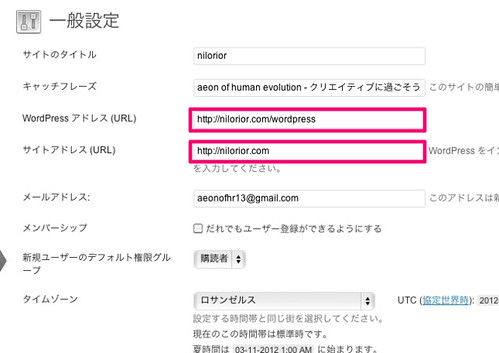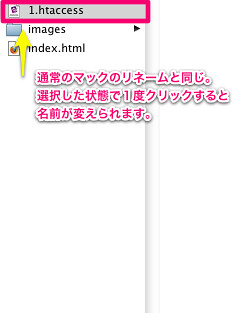独自ドメインでサイトを運用していて、wordpressをドメイン直下にインストールせずに “wordpress” とか “wp” フォルダを作ってそこにインストールしてる場合に、http://example.com/wp とかでなく http://example.com でワードプレスにアクセスする方法。
毎回忘れるので自分用にメモしておきたいと思います。
ワタシの所有のドメイン nilorior.com を例にしますと、nilorior.com/wordpress の中に wordpress をインストールしているとします。
★まずは WordPress での設定
wordpress の設定>一般設定で、
WordPressアドレス(URL):http://nilorior.com/wordpress
サイトアドレス(URL):http://nilorior.com
とします。
上の “WordPressアドレス(URL)” には実際にインストールされているフォルダを指定し、下のサイトアドレス(URL)には表示させたいアドレスにします。この場合はドメイン直下に表示したいということなのでドメイン名である “nilorior.com” にします。うしろに “/” は要りません。
忘れずに一番下にある『保存』をクリックします。
★次にFTPソフトで必要なファイルをダウンロード
私は Transmit を使っています。WordPress をインストールしているフォルダ、にアクセスします。私を例にとると “http://nilorior.com/wordpess” です。
必要なファイル
.htaccess
index.php
の二つを落とします。設定によっては .htaccess ファイルはない場合もあります。
Transmit からも編集できるのですが、念のために落とします。
注意
.htaccess ファイルは通常では見えない不可視ファイルなので、Transmit のメニュー>表示から “不可視項目を表示” という項目がないか確認します。ある場合は不可視項目は見えない状態になっています。もし”不可視項目を隠す” になっていたら、きちんと見えるようになっているということです。
★ダウンロードしたファイルを編集する
.htaccess ファイルがあった場合。
Mac ではデフォルトで不可視ファイルは表示されないので、Transmit上でリネームします。左側がローカルフォルダになっているので、ダウンロードしたフォルダを開き、リネーム。.htaccess ファイルのように一番前にドット「.」がついてるのは表示されなくなるので、ドットのまえに適当に何かつけます。私は大抵1かな。例で “1.htaccess” としますね。これでMacの通常ファイルのように表示されるようになりました。
次に進みます。
私は普段 Jedit を使っていますが、何かエディターで “1.htaccess” を開きます。その中に
RewriteRule . /xxxx/index.php [L]
という部分があるので、(例の場合だと wordpress/index.php となっています。)
RewriteRule . /index.php [L]
に書き換え保存します。
次に index.php ファイルをエディターで開き、
/** Loads the WordPress Environment and Template */
require(‘./wp-blog-header.php’);
という部分を見つけて、フォルダ名 (例の場合だと”/wordpress”)を消して
/** Loads the WordPress Environment and Template */
require(‘./wordpress/wp-blog-header.php’);
に書き換えてください。
コチラも忘れずに保存します。
この二つのファイルを Transmit でフォルダ直下にアップロードします。
.htaccess ファイルがあって書き換えた場合は、WordPressの設定>パーマリンク設定にいき、変更を保存をクリックします。
ドメイン直下にindex.htmlファイルがある場合はそれを削除することを忘れずに!
以上で完了です!